Как создать электронную почту/контактную группу в Outlook 365
- Миниинструмент
- Центр новостей MiniTool
- Как создать электронную почту/контактную группу в Outlook 365
Алиса | Подписаться | Последнее обновление
В этом руководстве вы узнаете, как создать группу электронной почты или группу контактов в Outlook 365, чтобы вы могли одновременно отправлять сообщения группе людей. Для поиска решений других проблем с компьютером вы можете посетить официальный сайт MiniTool Software.
Если вам нужно часто отправлять электронные письма одной и той же группе людей в Outlook 365, вы можете создать группу электронной почты или группу контактов в Outlook. После этого вы можете отправить электронное письмо группе людей в пакетном режиме, но не по электронной почте по отдельности. Узнайте, как создать группу электронной почты/контактов в Outlook 365 и т. д. ниже.
Для Outlook 365:
- Войдите в свою учетную запись Outlook 365 в браузере, перейдя по адресу https://outlook.

- Выберите Контакты с левой панели.
- Щелкните Создать -> Группа и введите имя группы контактов.
- Затем вы можете найти контактные адреса электронной почты, которые вы хотите добавить в группу, добавить их и сохранить группу.
Для Outlook 2019/2016:
- Откройте приложение Outlook в Windows 10/11.
- Перейдите на вкладку Главная и щелкните Новая контактная группа .
- Введите имя группы в поле Контактная группа.
- Щелкните Добавить участников и выберите способ добавления участников в группу. Вы можете выбрать Из контактов Outlook, Из адресной книги или Новый контакт электронной почты. Вы можете выбрать людей или адреса электронной почты из списка, чтобы добавить их в новую группу контактов.
- Нажмите кнопку Сохранить и закрыть , чтобы сохранить группу контактов.

- Чтобы отправить электронное письмо группе контактов, нажмите Главная страница -> Электронная почта , выберите Кому , введите имя группы контактов в поле поиска и выберите целевую группу и нажмите ОК . Затем вы можете отредактировать электронное письмо и отправить его в целевую группу электронной почты в Outlook.
- Откройте Outlook 365 на компьютере Mac.
- Нажмите Люди на панели навигации.
- Выберите Главная -> Новый список контактов , чтобы создать новую группу в Outlook. Введите имя группы.
- Щелкните Добавить и выберите участников, чтобы добавить контакты в список группы.
- Нажмите кнопку Сохранить и закрыть , когда закончите добавлять участников.
MiniTool Power Data Recovery — профессиональная программа для восстановления данных для Windows. Вы можете использовать его для восстановления любых удаленных или потерянных данных с различных устройств хранения.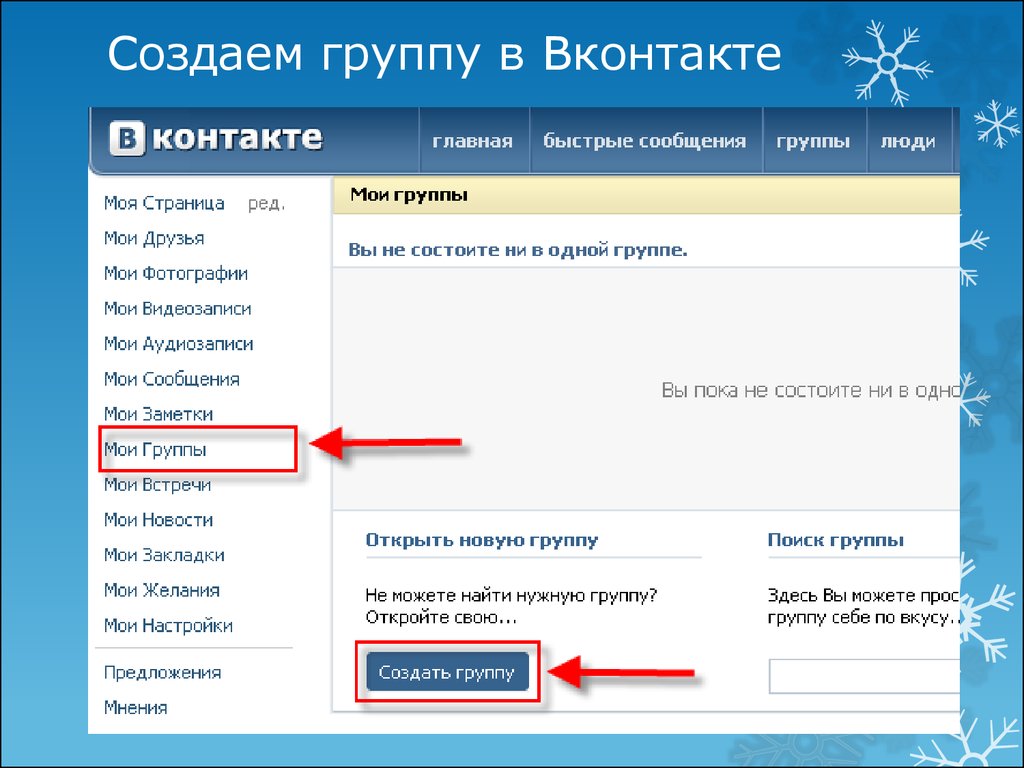 Вы можете использовать его для восстановления данных с компьютера с Windows, USB-накопителя, SD/карты памяти, внешнего жесткого диска, SSD и т. д. Он может восстановить все, включая документы, фотографии, видео, электронные письма и многое другое.
Вы можете использовать его для восстановления данных с компьютера с Windows, USB-накопителя, SD/карты памяти, внешнего жесткого диска, SSD и т. д. Он может восстановить все, включая документы, фотографии, видео, электронные письма и многое другое.
Если вы потеряли некоторые электронные письма Outlook или по ошибке удалили некоторые электронные письма Outlook и хотите их восстановить, вы можете попробовать MiniTool Power Data Recovery.
Вы можете загрузить, установить и запустить MiniTool Power Data Recovery на своем компьютере. Вы можете сканировать и восстанавливать все или выбрать определенные типы файлов для сканирования, щелкнув значок «Параметры сканирования» на левой панели. Вы можете выбрать только тип электронной почты для быстрого сканирования и восстановления электронной почты Outlook. Вы можете проверить результат сканирования, чтобы найти и сохранить восстановленные электронные письма.
Скачать бесплатно
- Твиттер
- Линкедин
- Реддит
Об авторе
Комментарии пользователей:
Как создать группу электронной почты в почтовом приложении на Mac
Подобно Gmail и Outlook, почтовое приложение на Mac также позволяет отправлять групповые электронные письма. Эта функция позволяет вам делиться информацией о приглашениях на мероприятия, информационных бюллетенях, студенческих заданиях, презентациях и многом другом с группой контактов. Вам не нужно отправлять одно и то же электронное письмо отдельным контактам по отдельности.
Эта функция позволяет вам делиться информацией о приглашениях на мероприятия, информационных бюллетенях, студенческих заданиях, презентациях и многом другом с группой контактов. Вам не нужно отправлять одно и то же электронное письмо отдельным контактам по отдельности.
Если вы часто используете приложение «Почта» на своем Mac для управления электронной почтой, этот пост покажет вам, как создать группу электронной почты в приложении «Почта» на Mac. Это значительно облегчит вам отправку массовых рассылок.
Прежде чем начать публикацию, мы предлагаем проверить, используете ли вы последнюю версию приложения Почта или нет. Вам необходимо проверить наличие обновления macOS, выполнив следующие действия.
Шаг 1: Нажмите на логотип Apple в верхнем левом углу.
Шаг 2: Выберите «Об этом Mac» из списка вариантов.
Шаг 3: Нажмите «Обновление ПО».
Шаг 4: Если вы видите доступное обновление, загрузите и установите его, чтобы использовать последнюю версию приложения Почта.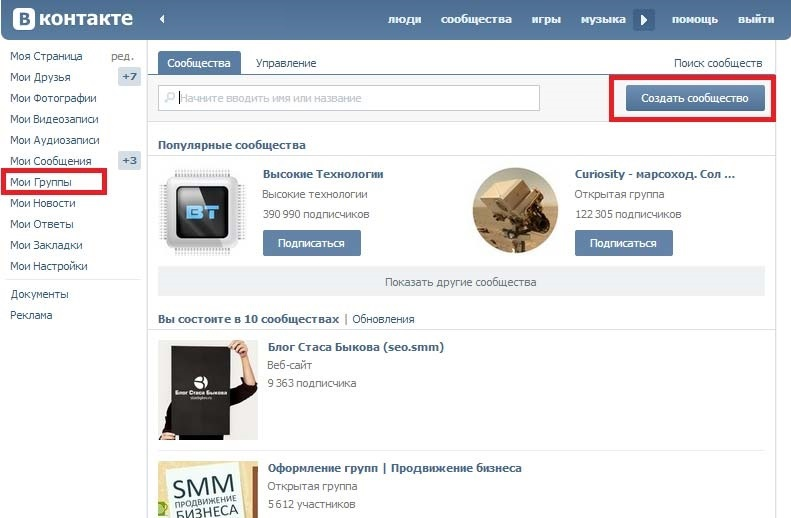
Создайте новую группу с помощью приложения «Контакты»
Сначала вам нужно создать новую группу с помощью приложения «Контакты» на вашем Mac, чтобы создать группу электронной почты. Вот как это сделать.
Шаг 1: Нажмите Command + пробел, чтобы открыть поиск Spotlight, введите Контакты, и нажмите клавишу Return.
Шаг 2: Когда на экране откроется вкладка «Контакты», нажмите «Файл» в верхней строке меню.
Шаг 3: Выберите «Новая группа» из списка вариантов.
Вы заметите, что в разделе «На моем Mac» создается новая группа «Без названия».
Шаг 4: Оставьте его выбранным, чтобы переименовать имя группы по вашему выбору, и нажмите клавишу «Ввод».
Вы также можете щелкнуть и перетащить имя группы, чтобы создать ее в iCloud.
Добавление контактов в группу с помощью приложения «Контакты»
После создания новой группы в приложении «Контакты» вам нужно будет добавить в группу получателей электронной почты из списка контактов. Если вы сохранили только идентификатор электронной почты, а не получателя, вы можете добавить его в группу. Вот как.
Если вы сохранили только идентификатор электронной почты, а не получателя, вы можете добавить его в группу. Вот как.
Шаг 1: В приложении «Контакты» на Mac выберите «Все контакты» в меню слева.
Шаг 2: Когда все сохраненные контакты появятся на экране, перетащите имена контактов из списка во вновь созданную группу контактов.
Если для контакта сохранено несколько адресов электронной почты, приложение Почта выберет последний использованный при отправке групповых электронных писем.
Если вы не сохранили контакт, но хотите добавить его в группу, вот как это сделать.
Шаг 1: В приложении «Контакты» на Mac выберите имя группы контактов в меню слева.
Шаг 2: Нажмите значок плюса слева.
Шаг 3: Выберите Добавить контакт из списка вариантов.
Шаг 4: Добавьте все контактные данные, включая адрес электронной почты.
Шаг 5: Нажмите Готово, чтобы сохранить контакт в группе.
Как отправлять групповые электронные письма в почтовом приложении
Теперь, когда вы создали группу контактов, вот как использовать ее для отправки групповых электронных писем в почтовом приложении на Mac.
Шаг 1: Нажмите Command + пробел, чтобы открыть поиск Spotlight, введите Mail, и нажмите клавишу Return.
Шаг 2: В приложении «Почта» нажмите значок «Создать новое сообщение» вверху.
Шаг 3: В поле «Кому» введите имя группы электронной почты, которую вы только что создали в приложении «Контакты».
Шаг 4: Нажмите на приглашение, предлагающее имя группы электронной почты.
Удалить контакт из группы электронной почты
Если вы хотите удалить контакт/получателя из своей группы электронной почты, вот как это сделать из приложения «Контакты».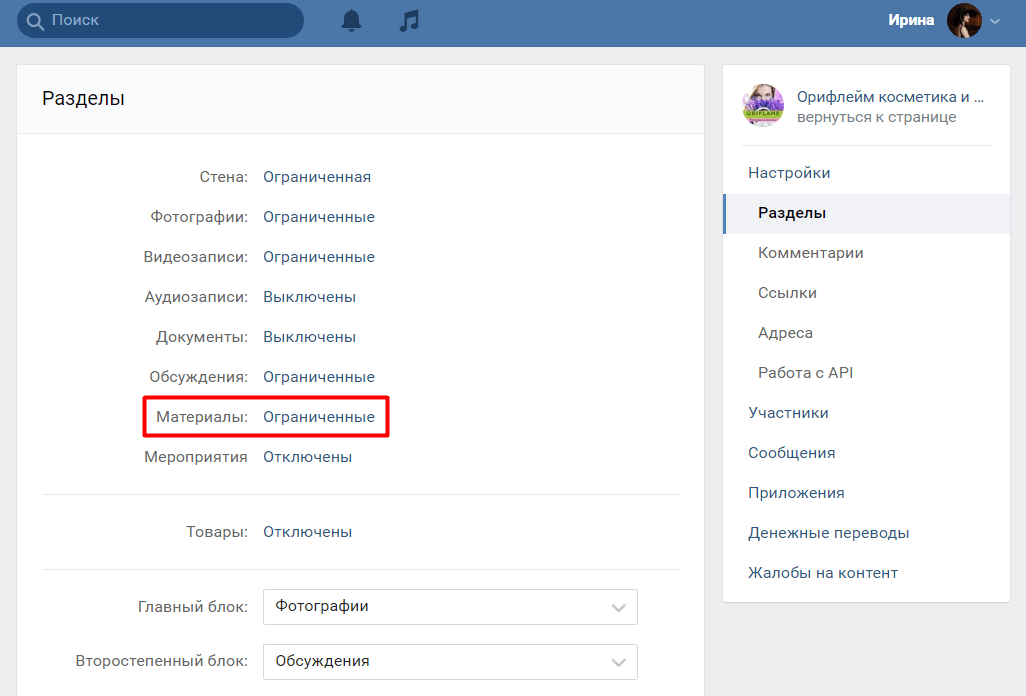
Шаг 1: Откройте приложение «Контакты» на Mac.
Шаг 2: Нажмите на название своей группы электронной почты в меню слева.
Шаг 3: Выберите контакт, который хотите удалить из группы, и нажмите Удалить.
Шаг 4: Нажмите «Удалить из группы», чтобы завершить действие.
Вы также можете удалить получателя из ваших контактов. Просто нажмите Удалить.
Удобная отправка групповых электронных писем
Помимо отправки групповых электронных писем, приложение «Почта» позволяет многое сделать для улучшения управления электронной почтой. Например, вы можете добавить изображение в свою подпись электронной почты в приложении «Почта», чтобы выделить свой бренд или логотип компании при отправке электронных писем. А с обновлением macOS Ventura вы также можете запланировать свои электронные письма, чтобы никогда не пропустить крайний срок. Но иногда приложение «Почта» может неожиданно закрыться на вашем Mac.



